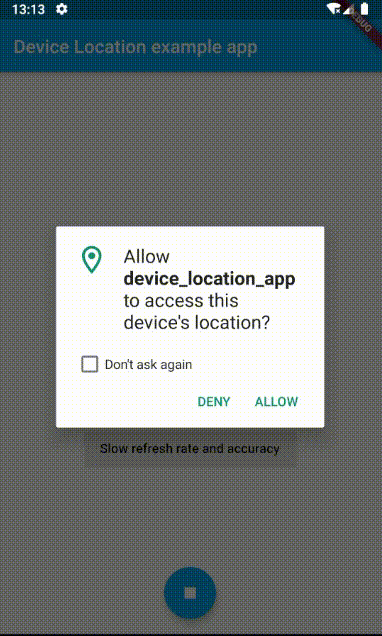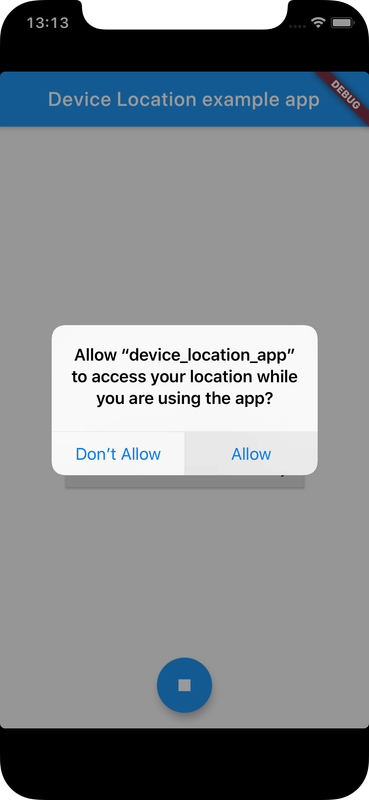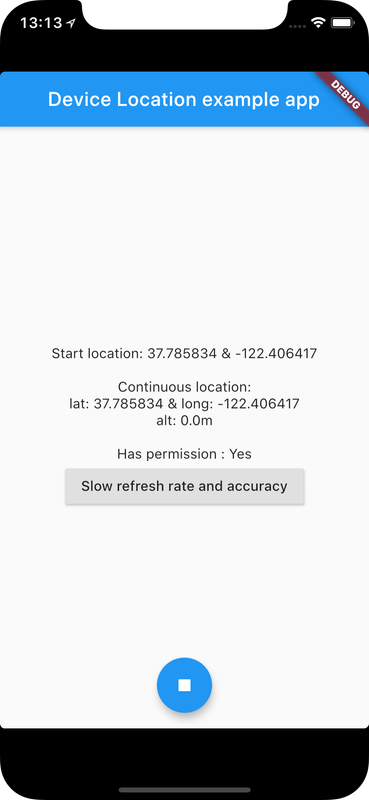Using location package, Flutter Apps can retrieve location of an user
It can also be used to subscribe to location changes
Check Flutter installation to setup Flutter
Use flutter create command to create a Flutter project (here device_location_app) :
flutter create device_location_appAdd location package to pubspec.yaml
dependencies:
location: "^3.0.2"
flutter:
sdk: flutter
Run following command to add dependency
flutter pub getFind and open device_location_app (project directory) → android → app → src → main → AndroidManifest.xml
Add ACCESS_FINE_LOCATION permission (before <application tag)
<manifest xmlns:android="http://schemas.android.com/apk/res/android"
package="com.example.file_picker_app">
<uses-permission android:name="android.permission.ACCESS_FINE_LOCATION" />Find and open device_location_app (flutter project directory) → ios → Runner → Info.plist
Add NSLocationWhenInUseUsageDescription to request permission from user to enable geolocation when using the app
<!DOCTYPE plist PUBLIC "-//Apple//DTD PLIST 1.0//EN" "http://www.apple.com/DTDs/PropertyList-1.0.dtd">
<plist version="1.0">
<dict>
<key>NSLocationWhenInUseUsageDescription</key>
<string></string>Import the package into dart code
import 'package:location/location.dart';Check if user has granted location permission, request for permission if not
Location _locationService = new Location();
bool serviceEnabled = await _locationService.serviceEnabled();
if (serviceEnabled) {
_permissionGranted = await _locationService.requestPermission();
} Location _locationService = new Location();
LocationData locationData = await _locationService.getLocation();To listen for network state changes, subscribe to the stream that is exposed by connectivity plugin
Location _locationService = new Location();
StreamSubscription<LocationData> _locationSubscription =
_locationService.onLocationChanged().listen((LocationData locationData) async {
setState(() {
_currentLocation = locationData;
});
}); import 'dart:async';
import 'package:flutter/material.dart';
import 'package:flutter/services.dart';
import 'package:location/location.dart';
void main() {
runApp(new DeviceLocationApp());
}
class DeviceLocationApp extends StatefulWidget {
@override
_DeviceLocationAppState createState() => new _DeviceLocationAppState();
}
class _DeviceLocationAppState extends State<DeviceLocationApp> {
Location _locationService = new Location();
LocationData initialLocation;
LocationData _currentLocation;
StreamSubscription<LocationData> _locationSubscription;
bool _permissionGranted = false;
String error;
@override
void initState() {
super.initState();
initPlatformState();
}
// Platform messages are asynchronous, so method is declared as async
initPlatformState() async {
await _locationService.changeSettings(accuracy: LocationAccuracy.HIGH, interval: 1000);
LocationData locationData;
try {
bool serviceEnabled = await _locationService.serviceEnabled();
if (serviceEnabled) {
_permissionGranted = await _locationService.requestPermission();
if (_permissionGranted) {
locationData = await _locationService.getLocation();
enableLocationSubscription();
}
}
else {
bool serviceRequestGranted = await _locationService.requestService();
if(serviceRequestGranted) {
initPlatformState();
}
}
}
on PlatformException catch (e) {
print(e);
if (e.code == 'PERMISSION_DENIED') {
error = e.message;
}
else if (e.code == 'SERVICE_STATUS_ERROR') {
error = e.message;
}
locationData = null;
}
setState(() {
initialLocation = locationData;
});
}
enableLocationSubscription() async {
_locationSubscription = _locationService.onLocationChanged().listen((LocationData result) async {
if(mounted){
setState(() {
_currentLocation = result;
});
}
});
}
slowRefresh() async {
_locationSubscription.cancel();
await _locationService.changeSettings(accuracy: LocationAccuracy.BALANCED, interval: 10000);
enableLocationSubscription();
}
@override
Widget build(BuildContext context) {
List<Widget> widgets = [];
widgets.add(new Center(
child: new Text(initialLocation != null
? 'Start location: ${initialLocation.latitude} & ${initialLocation.longitude}\n'
: 'Error: $error\n')));
widgets.add(new Center(
child: new Text(_currentLocation != null
? 'Continuous location: \nlat: ${_currentLocation.latitude} & long: ${_currentLocation.longitude} \nalt: ${_currentLocation.altitude}m\n'
: 'Error: $error\n', textAlign: TextAlign.center)));
widgets.add(new Center(
child: new Text(_permissionGranted ? 'Has permission : Yes' : "Has permission : No")));
widgets.add(new Center(
child: new RaisedButton(
child: new Text("Slow refresh rate and accuracy"),
onPressed: () => slowRefresh()
)
));
return MaterialApp(
home: new Scaffold(
appBar: new AppBar(
title: new Text('Device Location example app'),
),
body: new Center(
child: Column(
mainAxisSize: MainAxisSize.min,
children: widgets,
),
),
floatingActionButton: new FloatingActionButton(
onPressed: () => _locationSubscription.cancel(),
tooltip: 'Stop Track Location',
child: Icon(Icons.stop),
),
floatingActionButtonLocation: FloatingActionButtonLocation.centerFloat,
)
);
}
}Ensure a supported device is connected or emulator/simulator is started
Go to project directory
Use flutter run command to run
flutter runIt builds and runs app on an available android/ios device